Windows Server 2012 ile artık IIS in yeni versiyonu olan IIS 8 gelmektedir. Windows 2008 ailesinde IIS 7.X ile oldukça iyileştirmeler yapılan ve daha stabil bir yapıya kavuşan IIS ailesi, IIS 8 versiyonu ile biraz daha iyileştirmeler yapılmış durumda. Özellikle performans konularında, stability konularında bir çok iyileştirme yapılmıştır.
Bu özelliklerden kısaca bahsedersek
Real CPU Throttling
Bu özellik ile IIS imizdeki CPU muzu kernel seviyesinde daha doğru bir şekilde takip edebileceğiz ve belirleyeceğimiz bir threshold değerinde iki ayrı yeni aksiyon belirleyebileceğiz.. Throttle ve Throttle Under Load .. Bir site den dolayı yaşanan CPU probleminde tüm iis imizin çökmemesi konusunda önlemler alabileceğiz.
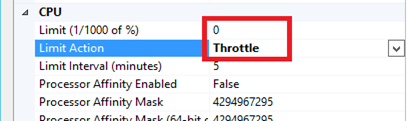
Resim-1
SSL Scalability
SSL ile ilgili performans problemlerinde iyileştirmeler yapıldı. Daha önceki IIS versiyonlarında özellikle multiple SSL kullanan IIS Server larda memory nin aşırı kullanımı ve ilk açılış/yüklenme zamanlarında problemler ve yavaşlık sorunları vardı. IIS 8 ile bu problemler aşıldı.
SNI / SSL Host Header Support
Eski IIS versiyonlarında en fazla sorulan sorulardan biriydi. IIS 8 ile birlikte artık aynı IP adresi üzerinde birden fazla SSL site çalıştırabileceğiz. Bu işlemi aynı HTTP sitelerinde olduğu gibi host header girerek gerçekleştireceğiz.
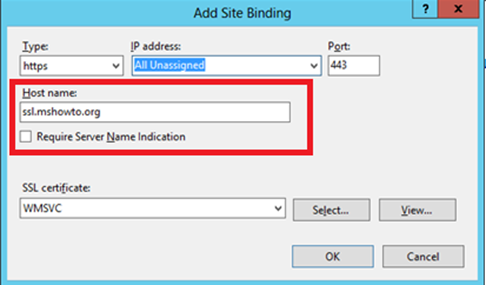
Resim-2
Dynamic IP Restrictions
IIS 8 ile gelen güzel yeniliklerden biri, örneğin bir ip adresinden brute-force attack yada DDOS atakları geliyor. Bu özellik ile şu süre içerisinde, şu kadar istek yollayan ip leri bloklayabiliyor olacağız.
FTP Logon Restriction
İnternet üzerinde en fazla brute force attack larına maruz kalan servislerden biride FTP servisleridir. IIS 8 ile artık ftp Server ımıza gelen başarız login isteklerinin sayılarını belirleyip, o sayı aşılında gene belirleyeceğimiz süre içerisinde IP adresini bloklayabileceğiz.
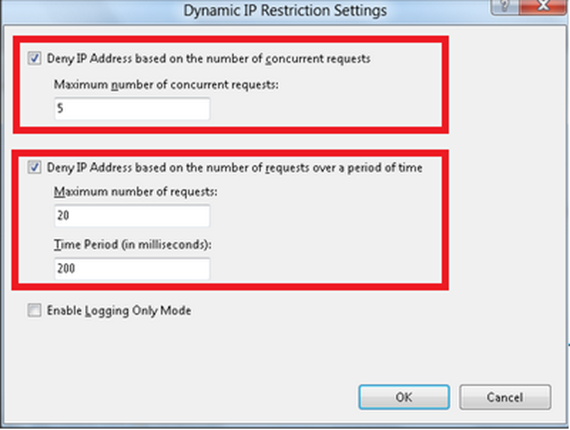
Resim-3
Configuration Scale
IIS de configuration file larda optimasyon yapılarak, daha az memory kullanımı, daha iyi performans ve da stabil bir yapı sağlanmıştır.
IIS 8 in KURULUMU
IIS 8.0 I kurmak için, Windows Server 2012 de Server Manager I açıyoruz.Buradan Add roles and features linkine tıklıyoruz
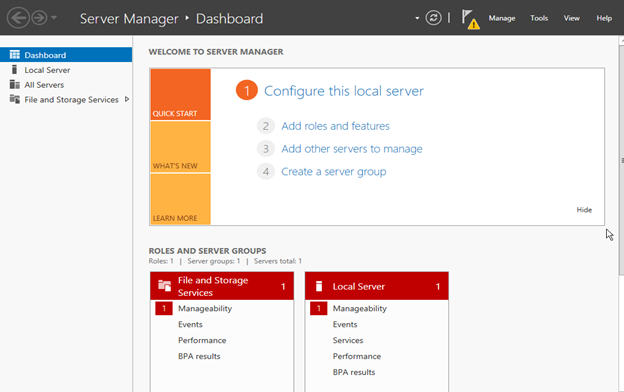
Resim-4
Before you begin ekranını NEXT butonu ile geçiyoruz,
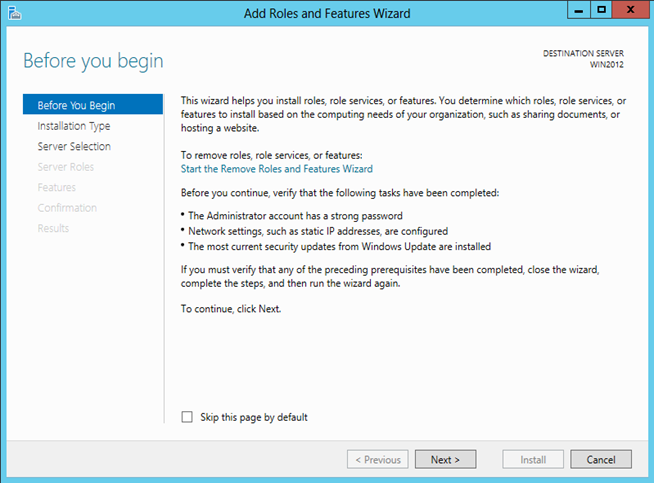
Resim-5
Buradan Role-based or feature-based installation I seçiyor ve NEXT düğmesine tıklıyoruz
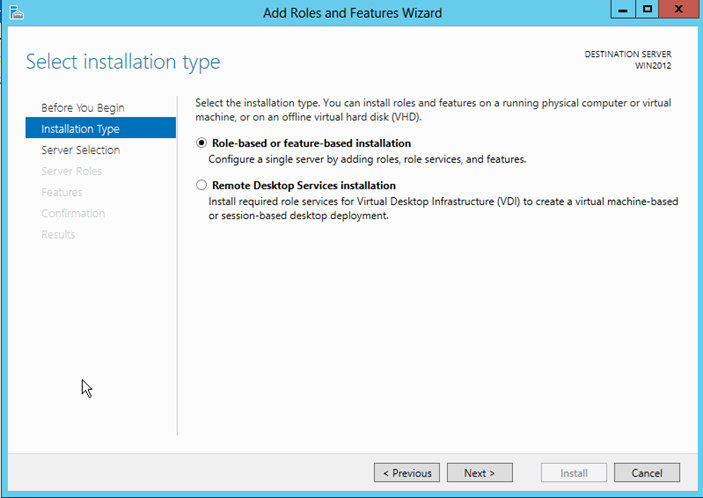
Resim-6
Select destination Server dan kurulum yapacağımız Server I seçiyor ve NEXT düğmesine tıklıyoruz
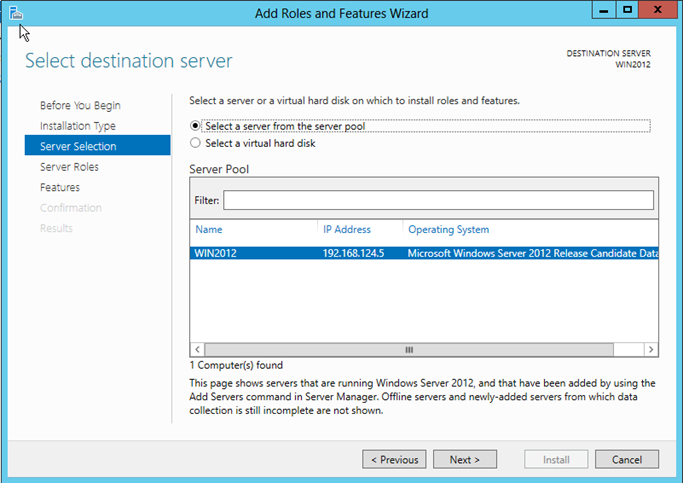
Resim-7
Select Server Roles ekranında Web Server (IIS) rolünü seçiyoruz.
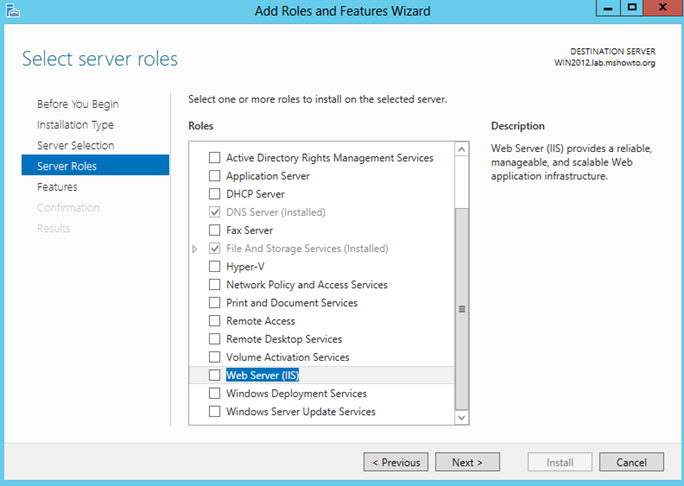
Resim-8
Add features ile gerekli feature ların kurulmasını sağlıyoruz.
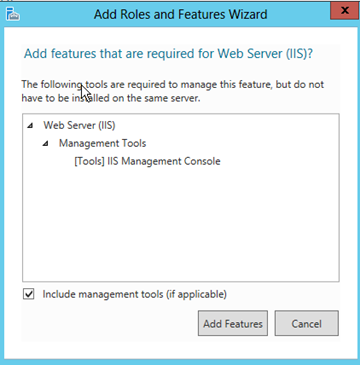
Resim-9
Net Framework 3.5 ve 4.5 gibi feature ların yüklenmesi gerekiyor ise bu bölümden seçebilirsiniz,
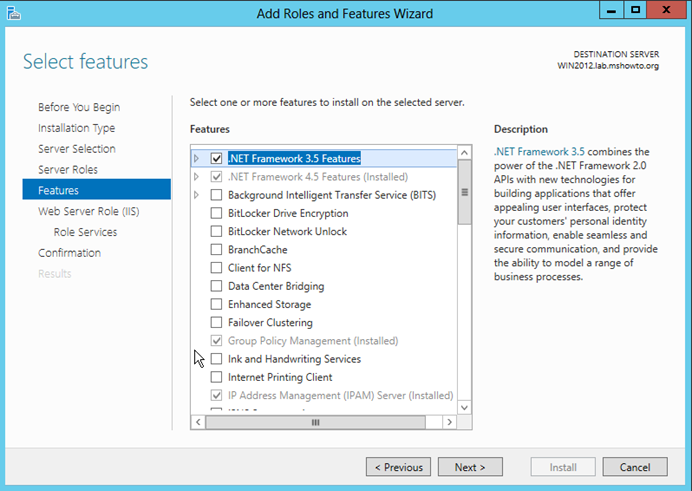
Resim-10
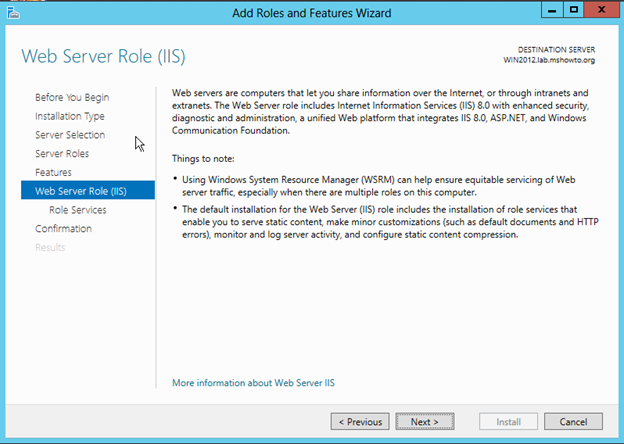
Resim-11
Role Services bölümünde , IIS ile ilgili kurulmasını istediğimiz modülleri bu bölümde seçiyor ve NEXT düğmesine tıklıyoruz.
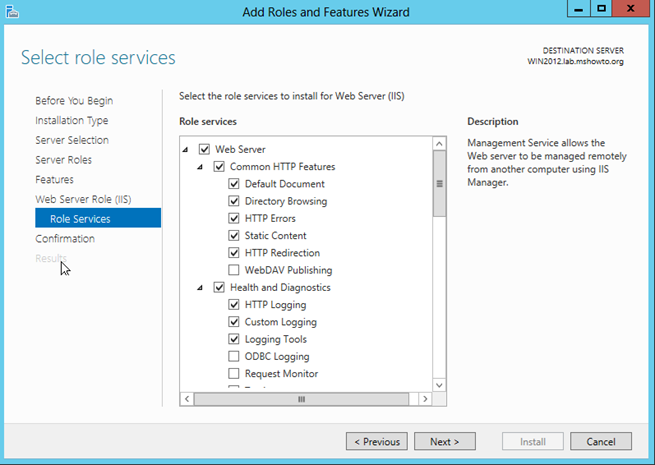
Resim-12
Install düğmesine tıklayarak, Web Server Role umuzun installation ını başlatıyoruz.
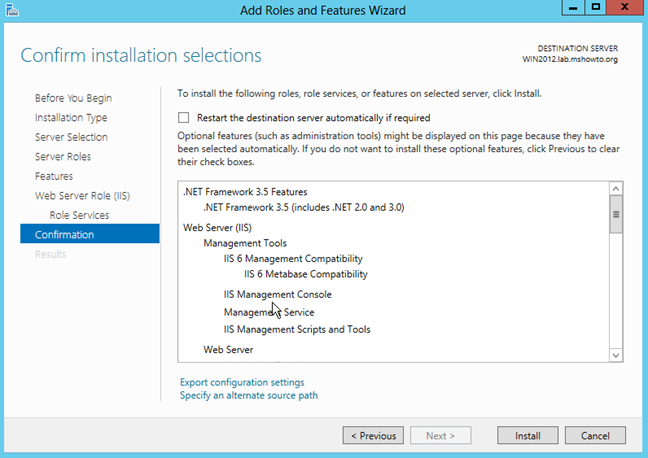
Resim-13
IIS imiz kurulmaya başladı.
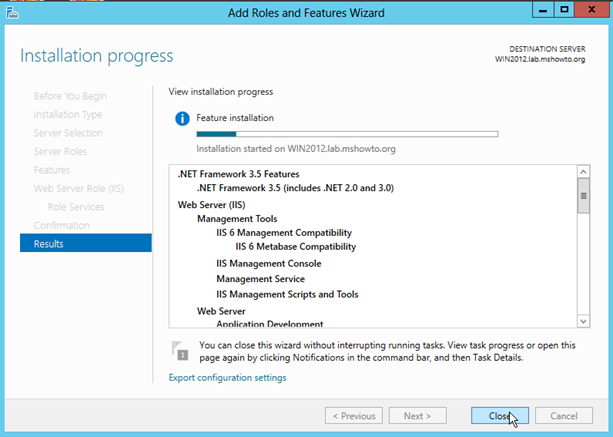
Resim-14
IIS imiz kurulduktan sonra IIS Manager ımıza Metro-Start menümüzden çalıştırabilir yada start- run dan inetmgr komutu ile çalıştırabiliriz.
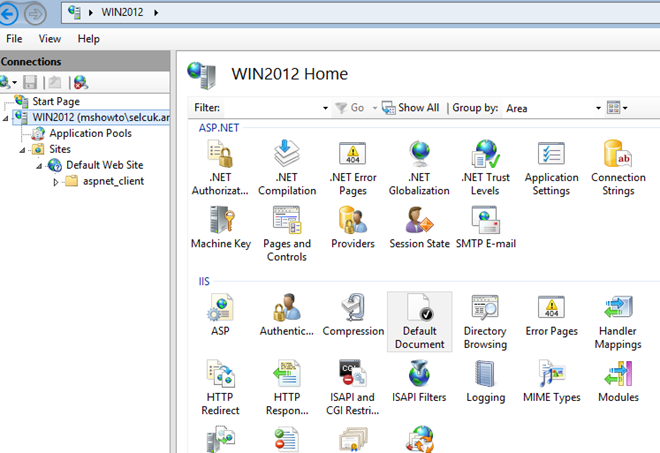
Resim-15
Bu konuyla ilgili sorularınızı alt kısımda bulunan yorumlar alanını kullanarak sorabilirsiniz.
Referanslar

